Linux 시스템에서 디스크 공간을 확인하는 방법 컴퓨터 디스크 공간을 확인하는 방법
- WBOYWBOYWBOYWBOYWBOYWBOYWBOYWBOYWBOYWBOYWBOYWBOYWB앞으로
- 2024-02-29 14:19:341005검색
php 편집기 Youzi가 Linux 시스템에서 디스크 공간을 확인하는 방법을 소개합니다. 컴퓨터 디스크 공간 쿼리 방법을 이해하는 것은 시스템 관리 및 최적화에 중요합니다. 간단한 명령과 도구를 통해 디스크 사용량을 쉽게 이해하고 시간에 맞춰 공간을 확보하며 시스템의 정상적인 작동을 보장할 수 있습니다. 디스크 공간 확인 기술을 익히고 Linux 시스템을 더욱 효율적이고 안정적으로 만들려면 가이드를 따르세요.
작동 방법:
df 및 du 명령을 통해 보기
df
df 디스크 파티션 단위로 파일 시스템을 보고, 하드 디스크가 얼마나 많은 공간을 차지하고 있는지, 현재 남은 공간은 얼마나 되는지 등의 정보를 얻을 수 있습니다.
예를 들어, 디스크 정보를 보려면 df -h 명령을 사용합니다. -h 옵션은 크기에 따라 적절하게 표시하는 것입니다.
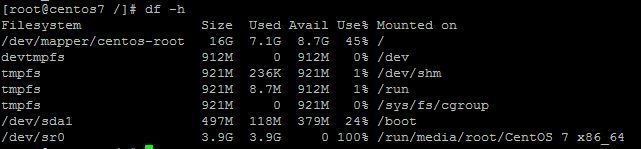
표시 콘텐츠 매개변수 설명:
- Filesystem: 파일 시스템
- Size: 파티션 크기
- Used: 사용된 용량
- Avail: 아직 사용할 수 있는 용량
- Use%: 사용된 비율
- Mounted on: 마운트 지점
관련 명령:
- df -hl: 남은 디스크 공간 보기
- df -h: 각 루트 경로의 파티션 크기 보기
- du -sh [디렉터리 이름]: 디렉터리 크기 반환
- du -sm [폴더]: Return 폴더에 있는 M의 총 개수
- du -h [디렉터리 이름]: 지정된 폴더(하위 폴더 포함)에 있는 모든 파일의 크기를 봅니다
du
du의 원래 영어 의미는 disk Usage이며, 이는 디스크 공간의 사용량을 표시한다는 의미이며 현재 디렉터리의 전체 크기를 보는 데 사용됩니다.
예를 들어 현재 디렉터리의 크기를 확인하세요.
# du -sh
605M.
지정된 파일이 차지하는 공간 표시:
# du log2012.log
300 log2012.log
읽기 쉬운 형식으로 테스트 디렉터리가 차지하는 공간을 표시합니다.
# du -h 테스트
608K 테스트/test6
308K 테스트/test4
4.0K 테스트/scf/lib
4.0K 테스트/scf/서비스/배포/제품
4.0K 테스트/scf/service/deploy/info
12K 테스트/scf/서비스/배포
16K 테스트/scf/서비스
4.0K 테스트/scf/doc
4.0K 테스트/scf/bin
32K 테스트/scf
8.0K 테스트/test3
130만 테스트
du 명령은 현재 디렉터리의 전체 크기를 보는 데 사용됩니다.
- -s: 각 Names 매개변수에는 점유된 총 데이터 블록 수만 제공됩니다.
- -a: 지정된 디렉터리의 각 파일과 하위 디렉터리의 각 파일이 차지하는 데이터 블록 수를 반복적으로 표시합니다. -s나 -a를 모두 지정하지 않으면 이름의 각 디렉터리와 각 하위 디렉터리가 차지하는 디스크 블록 수만 표시됩니다.
- -b: 디스크 공간 사용량을 바이트 단위로 나열합니다(시스템 기본값은 k바이트임).
- -k: 디스크 공간 사용량을 1024바이트 단위로 나열합니다.
- -c: 끝에 합계를 추가합니다(시스템 기본 설정).
- -l: 모든 파일의 크기를 계산합니다. 하드링크 파일의 경우 여러 번 계산합니다.
- -x: 다른 파일 시스템의 디렉터리를 건너뛰고 계산하지 않습니다.
- -h: K, M, G를 단위로 사용하여 정보의 가독성을 높입니다.
그래픽 인터페이스를 통해 하드 드라이브 공간 보기
그래픽 인터페이스 사용에 익숙한 사용자에게는 보다 직관적이고 편리한 방법이 있습니다. 파일 관리자(예: Nautilus 또는 Thunar)를 열고 관심 있는 디렉터리나 파티션을 선택한 다음 마우스 오른쪽 버튼을 클릭하여 팝업 메뉴에서 "속성" 옵션을 선택하면 됩니다. 속성 창에서 디렉터리나 파티션의 총 용량, 사용된 공간, 남은 여유 공간 등의 세부 정보를 볼 수 있습니다.
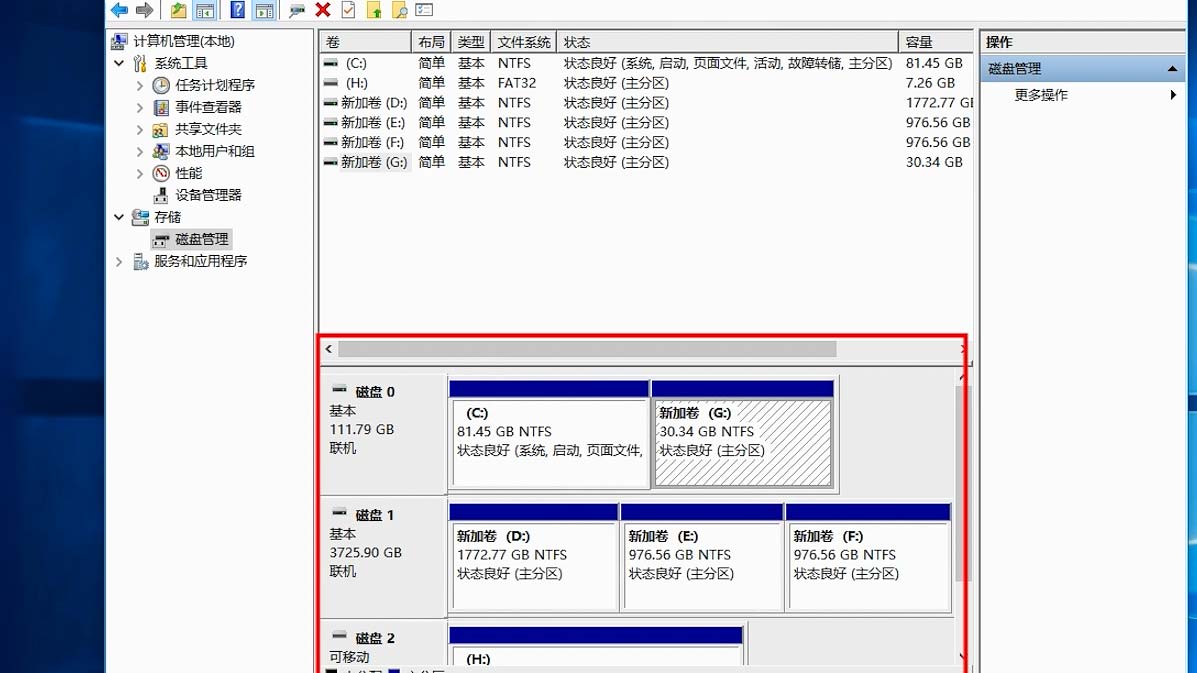
타사 도구를 통해 하드 드라이브 공간을 확인하세요
하드 드라이브 공간에 대한 더 자세한 정보를 얻으려면 일부 타사 도구를 사용할 수도 있습니다. 예를 들어, GParted는 하드 디스크 파티션의 사용량을 볼 수 있을 뿐만 아니라 파티션을 관리하고 조정할 수 있는 강력한 디스크 파티셔닝 도구입니다. Linux 운영 체제의 원리 외에도 Baobab은 직관적이고 사용하기 쉬운 디스크 공간 분석 도구입니다. 시스템의 각 디렉터리가 차지하는 공간을 그래픽으로 표시하여 차지하는 파일이나 디렉터리를 빠르게 찾을 수 있습니다. 공간이 너무 많아요.
참고:
하드 드라이브 공간을 확인할 때 다음 사항에 주의하세요.
- 1. 해당 작업을 수행할 수 있는 충분한 권한이 있는지 확인하세요.
- 2. 적절한 보기 방법을 선택하고 필요에 따라 명령줄이나 그래픽 인터페이스를 선택하세요.
- 4. 중요한 파일이나 디렉터리를 삭제하지 않도록 주의하여 작업하세요.
- 이 글의 소개를 통해 Linux 운영체제에서 하드디스크 공간을 확인하는 방법을 마스터하셨으리라 믿습니다. 명령줄 전문가이든 그래픽 인터페이스 매니아이든 관계없이 필요한 정보를 쉽게 얻을 수 있습니다. 하드 디스크 공간을 합리적으로 사용하면 시스템 성능과 작업 효율성이 향상된다는 점을 기억하세요.
위 내용은 Linux 시스템에서 디스크 공간을 확인하는 방법 컴퓨터 디스크 공간을 확인하는 방법의 상세 내용입니다. 자세한 내용은 PHP 중국어 웹사이트의 기타 관련 기사를 참조하세요!

